Cum să găsești ziua de naștere a cuiva pe LinkedIn
Miscellanea / / May 13, 2023
Ai vrea să afli când colegii tăi își sărbătoresc ziua de naștere? Vrei să-i surprinzi cu un mesaj sau cadou personalizat în ziua lor specială? Dacă da, vă oferim acoperire. În acest articol, vă vom arăta cum să găsiți ziua de naștere a cuiva pe LinkedIn în câțiva pași simpli.

Cunoașterea datei de naștere a cuiva este o modalitate excelentă de a construi relații și de a consolida relațiile profesionale. În plus, trimiterea de urări personalizate pe LinkedIn vă poate ajuta să vă remarcați și să lăsați o impresie de durată. Să trecem la pași fără alte prelungiri.
Cum să vezi ziua de naștere a cuiva pe LinkedIn
Vizualizarea zilei de naștere a cuiva pe LinkedIn este simplă, fie pe un desktop sau pe un dispozitiv mobil. Am notat un ghid pas cu pas pe care să îl urmați și să îl executați eficient.
Pe desktop
Pasul 1: deschideți LinkedIn în browserul dvs. preferat de pe computerul dvs. Windows sau Mac.
Accesați LinkedIn
Pasul 2: Accesați bara de căutare, introduceți numele de utilizator și selectați utilizatorul din meniul drop-down.

Pasul 3: Navigați la butonul „Vedeți profilul complet”. Veți fi direcționat către contul LinkedIn al utilizatorului.

Pasul 4: Faceți clic pe Informații de contact din partea de sus a paginii de profil.

Pasul 5: Din modulul pop-up, în secțiunea Zi de naștere, veți vedea informațiile despre ziua de naștere a utilizatorului.

Asta este. Dacă nu ați găsit data nașterii, s-ar putea să fie pentru că utilizatorul a decis să o păstreze privată sau a permis doar anumitor persoane să o vadă.
Pe mobil
Pașii pentru a vedea ziua de naștere a cuiva pe LinkedIn sunt aceiași pe Android și iOS. De dragul de a demonstra, mergem cu Android. Urmați pașii de mai jos.
Pasul 1: Lansați aplicația LinkedIn și atingeți bara de căutare din partea de sus.

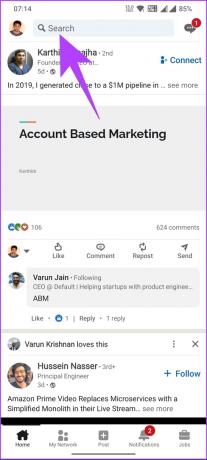
Pasul 2: introduceți numele de utilizator pentru care doriți să aflați detaliile zilei de naștere și selectați utilizatorul din meniul drop-down.
Pasul 3: Pe următorul ecran, apăsați pe „Vedeți profilul complet”. Veți fi direcționat la profilul de utilizator.
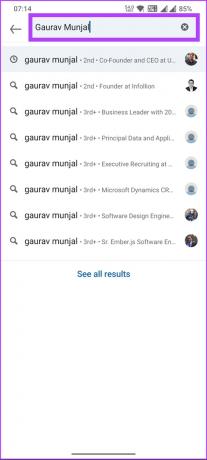

Pasul 4: Sub profilul utilizatorului, lângă butonul de mesaj sau de urmărire, atingeți pictograma cu trei puncte, iar din foaia de jos, selectați Informații de contact.


Iată. În secțiunea Zi de naștere, veți găsi data de naștere a utilizatorului. Puteți atinge ziua de naștere pentru a o copia și a o distribui cu altcineva.
Citește și: Cum să urmărești pe cineva pe LinkedIn
Cum să aflați ziua de naștere a cuiva cu notificări LinkedIn
LinkedIn are o funcție care informează utilizatorii despre ziua de naștere a conexiunilor lor. Această funcție poate fi utilă atunci când doriți să trimiteți un mesaj personalizat conexiunilor dvs. în ziua lor specială. Cu doar câteva clicuri, poți afla când este ziua cuiva și să îi trimiți un mesaj pentru a-i arăta că îți pasă. Iată cum să o faci pe desktop și pe mobil.
Pe desktop
Pasul 1: deschideți LinkedIn în browserul preferat de pe desktop și de acasă, accesați Notificări.
Accesați LinkedIn
Pasul 2: navigați la fila Notificări.
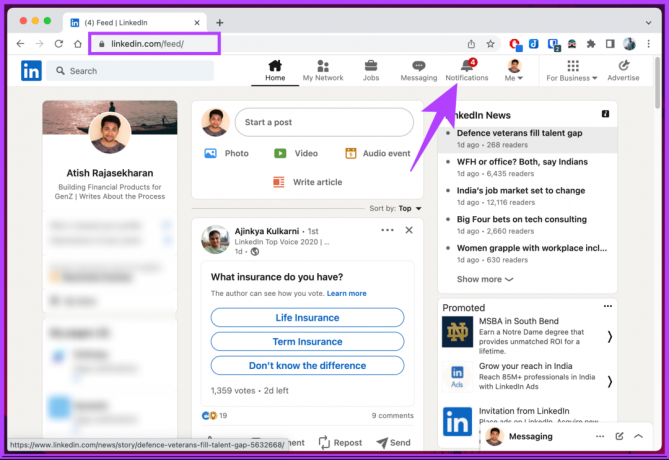
Pasul 3: Sub fila Notificări, în panoul din stânga, sub „Gestionați-vă notificările”, faceți clic pe Vizualizare setări.
Veți fi direcționat la setările de notificări LinkedIn.

Pasul 4: Din panoul din dreapta, sub Notificări pe care le primiți, faceți clic pe „Conectarea cu alții”.

Pasul 5: Derulați în jos și alegeți „Zile de naștere și aniversările de muncă”.
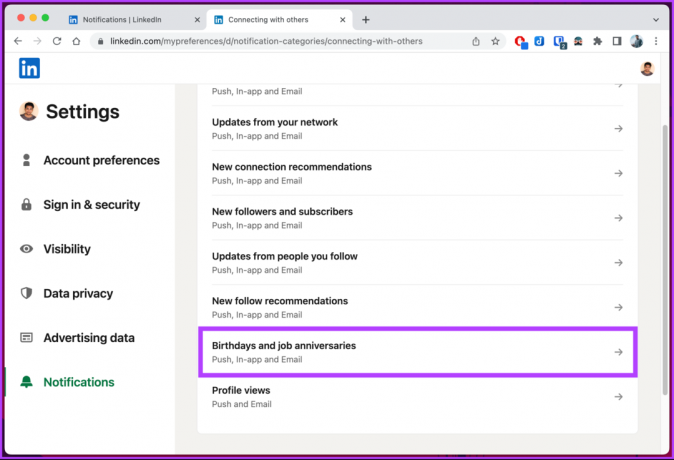
Pasul 6: sub „Alegeți unde primiți notificări”, activați notificările preferate.

Iată. Ați activat cu succes notificările de naștere.
Pe mobil
Iată cum să aflați ziua de naștere a cuiva cu notificări LinkedIn pe Android și iOS. În scop demonstrativ, vom folosi Android.
Pasul 1: Lansați aplicația LinkedIn. Odată lansat, atingeți fotografia de profil din colțul din stânga sus pentru a deschide o bară laterală.


Pasul 2: din bara laterală, selectați Setări. Sub Setări, selectați Notificări.
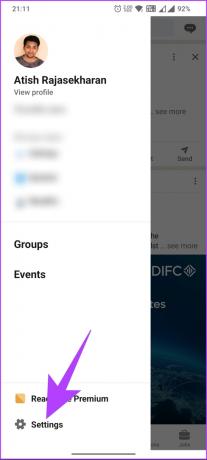
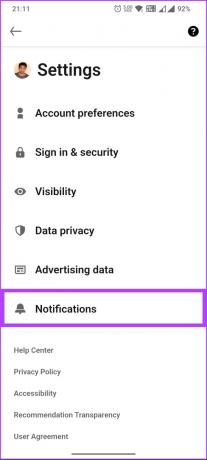
Pasul 3: Acum, alegeți „Conectarea cu alții”, iar pe ecranul următor, apăsați pe „Zile de naștere și aniversările de muncă”.


Pasul 4: sub „Zile de naștere și aniversări ale locului de muncă”, comutați la modul preferat de a primi notificări.

Cam asta este. Veți fi notificat despre zilele de naștere și aniversarile de serviciu ale persoanelor cu care sunteți conectat pe LinkedIn. Acest lucru este cu condiția ca ei să-și fi adăugat zilele de naștere.
Dacă nu ați adăugat ziua de naștere sau doriți să schimbați data nașterii, continuați să citiți.
Citește și: Cum să opriți e-mailurile LinkedIn
Cum să adăugați sau să vă schimbați ziua de naștere pe LinkedIn
Este important să păstrați informațiile din profilul dvs. LinkedIn la zi; ziua ta de naștere nu face excepție. În plus, vă poate ajuta să oferiți date mai precise potențialilor angajatori.
Rețineți că ziua ta de naștere va fi vizibilă numai pentru conexiunile tale și nu va fi afișată public pe profilul tău. Deci, dacă sunteți gata să adăugați sau să vă schimbați ziua de naștere pe LinkedIn, urmați pașii de mai jos.
Pe desktop
Pasul 1: Deschideți LinkedIn în browserul dvs. preferat și faceți clic pe fotografia de profil (Eu) de acasă.
Accesați LinkedIn
Pasul 2: selectați Vizualizare profil din meniul derulant.

Pasul 3: navigați la informațiile de contact din partea de sus a paginii de profil.

Pasul 4: Faceți clic pe pictograma de editare (pen) din fereastra pop-up.

Pasul 5: Derulați la secțiunea de naștere și selectați data și luna de naștere.
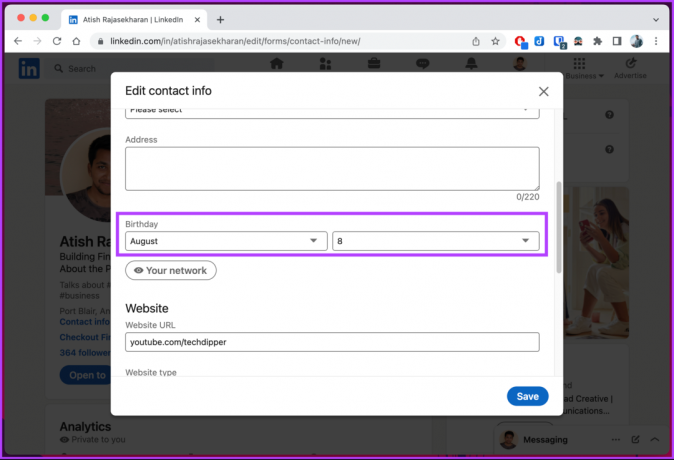
Pasul 6: Faceți clic pe butonul de mai jos pentru a modifica setările de confidențialitate a zilei de naștere și faceți clic pe Salvare.
Notă: Pentru a vă ascunde ziua de naștere pe LinkedIn, selectați Numai dvs.

Pe mobil
Pașii sunt aceiași atât pentru Android, cât și pentru iOS. Cu toate acestea, de dragul de a demonstra, vom merge cu Android.
Pasul 1: Lansați aplicația LinkedIn și atingeți fotografia de profil din colțul din stânga sus.


Pasul 2: Atingeți fotografia de profil din bara laterală. Din profilul de utilizator, selectați pictograma cu trei puncte de lângă secțiunea Adăugați.
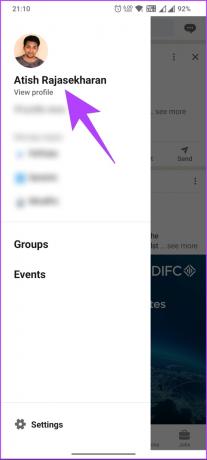

Pasul 3: Din foaia de jos, selectați Informații de contact. Sub secțiunea Contact, atingeți pictograma de editare (pen).

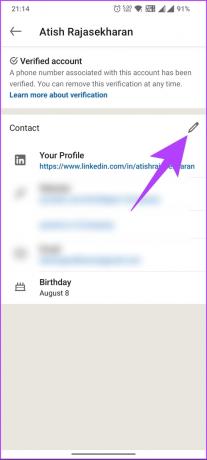
Pasul 4: în „Editați informațiile de contact”, atingeți câmpul de naștere. Din modulul de selecție a datelor, selectați luna și data zilei de naștere și atingeți Setați.

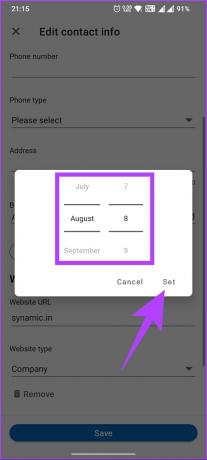
Pasul 5: Selectați butonul de mai jos pentru a modifica setările de confidențialitate și alegeți din foaia de jos.
Notă: Pentru a vă ascunde ziua de naștere pe LinkedIn, selectați Numai dvs.
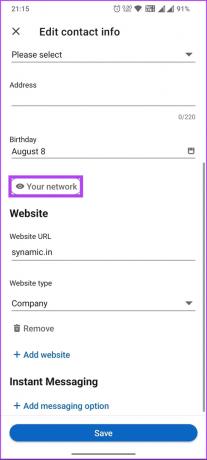
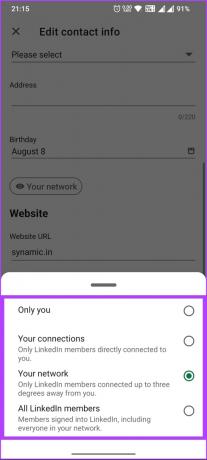
Pasul 6: În sfârșit, atingeți Salvați.

Iată-l. Ziua ta de naștere va fi actualizată pe LinkedIn instantaneu. Dacă aveți întrebări, consultați secțiunea Întrebări frecvente de mai jos.
Întrebări frecvente despre a afla ziua de naștere a cuiva pe LinkedIn
LinkedIn permite utilizatorilor să vadă cine le-a vizualizat profilul, dar nu în detaliu. Pentru o vizualizare detaliată, va trebui să optați pentru LinkedIn Premium. În plus, LinkedIn afișează doar numărul de vizualizări ale profilului din ultimele 90 de zile, cu excepția cazului în care utilizatorul are un cont premium care oferă un istoric de vizionări mai lung.
Este important de reținut că LinkedIn afișează numai vizualizări de profil de la persoane care nu sunt anonime și au permis ca numele și fotografia de profil să fie afișate atunci când vizualizează alte profiluri.
Cel mai simplu mod de a găsi adresa de e-mail a cuiva pe LinkedIn este să îi vizitezi profilul și să îi verifici informațiile de contact. Dacă adresa de e-mail nu este disponibilă în profilul lor, puteți utiliza un instrument de căutare a e-mailurilor precum GetProspect, Skrapp sau Voila Norbert. Puteți folosi aceste instrumente pentru a găsi adresa de e-mail asociată unui profil LinkedIn. Dacă nu merge nimic, trimiteți persoanei o cerere de conectare și solicitați-i adresa de e-mail.
Vizualizați și urați zile de naștere
Indiferent dacă dorești cuiva la mulți ani sau îi folosești ziua de naștere ca început de conversație, acest ghid ți-a arătat cum să faci găsi ziua de naștere a cuiva pe LinkedIn. Este important să respectați confidențialitatea oamenilor și să folosiți această funcție doar în scopuri legitime scopuri. Poate doriți să citiți cum să adăugați un CV la profilul dvs. LinkedIn.
Ultima actualizare pe 10 mai 2023
Articolul de mai sus poate conține link-uri afiliate care ajută la sprijinirea Guiding Tech. Cu toate acestea, nu afectează integritatea noastră editorială. Conținutul rămâne imparțial și autentic.



